<< 02 계열(HP C7280(hp photosmart C7280) /C6280(hp photosmart C6280) /C8180(hp photosmart C8180)) 잉크시스템에러처리(Error별 코드 번호 초기증상 처리방법)>>
1. Oxc05d0281 : 헤드 레바불량 및 캐리지밸트 끊어짐 현상. 밸트교체 및 바디통교체
1-1 Oxc05d2381 초기 동작 중 소음 및 멈춤 증상. 릴레이 레버 기어 파손 및 탈착으로 부분 교체 및 재조립
ex)보뜰 어린이집.도촌 : 캐리지밸트 교체후 헤드 레바 정확히 장착하여 해결
2. Oxc05d0381 : 종이걸림 현상 및 샤프트봉 마찰력 떨어짐현상 완전분해후 샤프트 크리닝
3. Oxc18a0001 : 펌프모타 불량 및 서브패통 터짐증상. 완전분해 후 바디통 크리닝 및 교체, 모터 확인
4. Oxc18a0005 : 헤드 청소중 멈춤현상 Pump 크리닝및 밸트 교정 및 재품별로 초기화후 사용가능.
5, Oxc18a0007 : 헤드 청소중 멈춤현상 바디 교체 밑 레버교정
7. Oxc18a0034 : 기어 모터에 용지 걸림현상. 펌프 모터 터짐증상 완전분해 후 내부 크리닝 및 모터 확인
8. Oxc18a0037 : 잉크 펌프모타 기어에 용지 걸림현상및 모타 터짐증상 모터 교체 및 내부 크리닝
9. Oxc18a0101 : 헤드청소 중 멈츰 에러 바디 교체 및 헤드 교정 릴레이라인 교정대 교체요망
11. Oxc18a0105 : Flex Cable 어스 및 서브보드 누수현상 및 헤드케이블 쇼트현상 헤드 케이블 교체 및 Flex Cabel 교체 및 테스트
12. Oxc18a0106 : 펌프모타 오동작및 터짐 증상 펌프 교체
13. Oxc18a0107 : 잉크 청소중 나오는 메시지 헤드 회로판 기스및 회로판 손상
14. Oxc18a0201 : 과부화 펌프 오동작 헤드 바디 교정 및 펌프 크리닝
15. Oxc18a0206 : 헤드 청소 중 멈춤현상. 바디 교정 및 정품잉크 장착후 초기화
ex) Oxc18a0206 증상이 있었으나 분해해 보니 펌프 모타 캐리지 밸트가 훼손(실밥이 터짐)되어서 통째로 바꾸어 해결함. ex:라임나무 어린이집.잠실
사무실 재고 물량 A/S 단계에서 발생했는데, 헤드 옆 레바의 조립을 잘 못한 경우로 제대로 재조립하니 해결됨
16. Oxc18a0207 : 헤드 청소중 멈춤현상 잉크 트러블러 인한 문제. 원래 사용한 잉크 교체요망. 헤드 바디 청소요망
17. Oxc18a0307 : 헤드청소중 멈춤 증상 및 에러 헤드 교체
18. Oxc18a0401 : 잉크 시스템 실패로 나오는 메시지 바디통 불량및 잉크 과부화 현상
19. Oxc18a0401 : 헤드청소 중 나오는 일반적인 증상 재품별로 초기화 후 사용가능함.
20. Oxc18a0406 : 펌프 모타 오동작 펌프모타 타이밍밸트 교체 및 펌프 교체
21. Oxc18a0407 : 펌프 모타 오동작및 공기에어참현상 및 공급기불량 펌프모타 에어 크리닝및 유/무선공급기 교체테스트
22. Oxc18a0501 : 헤드 청소중 나오는 일반적인 증상 찢어진 종이 제거및 바디통 크리닝작업
23. Oxc18a0501 : 헤드 청소중 나오는 일반적인 증상 헤드를 보호하고있는 바디통 교체및 크리닝작업
24. Oxc19a0001 : HEAD 청소후 실패 메세지뜸 바디통 교정 또는 헤드 교정, 교체
25. Oxc19a0002 : 헤드 및 메인보드 오동작 현상 기계점검 확인
26. Oxc19a0002 : Flex Cable 어스및 서브보드 누수현상 Flex Cable 교체 및 서브보드 교체확인 작업
27. Oxc19a002E : 초기동작후 멈춤 서버보드 교체 및 Flex Cable 교체
28. Oxc19a002F : 초기동작후 멈춤 Flex Cable 교체 및 헤드 케이블 잉크누수 확인요망
29. Oxc19a0003 : 처음 부팅 후 바로 나옴 헤드 교체 후 완료(ex:이우.마천)
새 헤드의 노즐 터짐 현상으로 다른 헤드로 교체후에도 동일 증상이 나오면 헤드를 교체해야 함
29-1. Oxc19a0003f,3e : 아답터 전류 부족 현상 아답터 3구 형으로 교체
30. Oxc19a0004 : Flex Cable 어스및 서브보드 누수현상 Flex Cable 교체 및 서브보드 교체확인 작업
31. Oxc19a0005 : 동작중 멈춤증상/헤드 청소중 불량증상 메인보드 불량 교체 요망
32. Oxc19a0005 : 동작중 멈춤증상/헤드 청소중 불량증상 헤드 검정 터짐및 메인보드 불량확인 요망
33. Oxc19a0006 : Flex Cable 어스및 서브보드 누수현상 Flex Cable 교체 및 서브보드 교체확인 작업
34. Oxc19a0006 : 잉크 과부화 현상및 공급기 색별 불량증상 바디통 교정 및 헤드 교정
34-1. Oxc19a0007 : 헤드 청소중 나옴 보드 또는 아답터 교체 요망 보드교체 후 나올경우 케이블 및 케리지보드점검 및 교체
35. Oxc19ac0008 : 헤드청소중 멈춤증상 잉크 과부화로인한 멈춤증상 바디통 크리닝및 헤드 교정및크리닝
36. Oxc19ac3FF : 헤드 청소중 멈춤현상 헤드 케이블 확인및 헤드 접지 부분 확인요망, Flex 케이블 누수 확인요망
37 Oxc19ac010 : 헤드 청소중 멈춤현상 마젠타밑 라이트마젠타 터짐 현상 헤드 교체요망
38. Oxc19a0013 : 잉크 부족현상으로 인한 헤드 맏힘현상 바디통 교정및 헤드 교정 작업
39. Oxc19a0014 : 헤드 청소시 멈춤현상 및 쇼트 불 들어옴 헤드 케이블 교체 및 헤드교체 , 메인보드교체 40 Oxc19a0015 초기 동작후 LED 에러 메인보드 불량 판정 교체 요망
41. Oxc19a0020 : 헤드 노즐부분 터짐 현상및 스크리치 현상 헤드 교체 및 바디통 교정
42. Oxc19a0022 : 초기동작중 멈춤증상이나 인쇄도중에 멈춤증상 메인보드 누수로 인한 현상 교체요망.
42-1 Oxc19a0022 : 초기동작중 멈춤증상 주로 564/922 제품에 나오는 증상( 헤드 터짐및 헤드 회로손상 ) 교체요망
43. Oxc19a0023 : 초기동작시 멈춤현상및 에러 헤드교체(주로 마젠타,라이트마젠타 터짐및기스남현상)
44. Oxc19a0023 : 초기동작시 멈춤현상 주로 마젠타,라이트마젠타 터짐 및 기스남현상. 헤드 교체 요망, 내부 이물질 제거요망
ex : 로뎀나무 어린이집.장지
순서 : 노즐 청소 -> 헤드 회로판 & 본체 회로판 접지부 이물질 제거 -> 헤드 교체(중고헤드 -> 새헤드)
해결책 : 호츠켓 사용 금지
45. Oxc19a0024 : 초기동작시 멈춤현상 헤드 케이블 어스및 헤드 잉크누수
46. Oxc19a0025 : 헤드 노즐 터짐 현상(검정.노랑) 헤드 교체
47. Oxc19a0027 : 헤드 노즐 터짐 현상(검정.노랑) 헤드 교체
48. Oxc19a0028 : Flex Cable 어스및 서브보드 누수현상 Flex Cable 교체 및 서브보드 교체확인 작업
49. Oxc19a0030 : 서브모터 회전 불량 및 잉크 충전준 멈춤현상 서브 모터 확인요망및 무한 공급기및 리필 잉크카트리지 교체
50. Oxc19a0031 : 헤드 인식불 헤드 케이블 점검및 바디통 교정
51. Oxc19a0031 : 헤드청소및 워밍업중에 멈춤현상 헤드 회로판 손상(헤드교체)
52 Oxc19a0032 : 초기동작시 한참후 전원켜짐증상 PG 서버보드판(왼쪽 동그란 투명판) 교체밑 헤드 케이블 교체요망
53 Oxc19a0032 : 헤드 청소중 에러 바디 교체 및 교정 ( 헤드 케이블 확인요망 )
54. Oxc19a0033 : 전원 ON후 나오는증상 찢어진종이로 인한 헤드 기스 헤드 교체요망 55. Oxc19a0034 인쇄중 에러 헤드 회로판 쇼트로인한 부분 헤드교체요망
56. Oxc19a0035 : Flex Cable 어스및 서브보드 누수현상 Flex Cable 교체 및 서브보드 교체확인 작업
ex) 예손아이 어린이집
((증상))
아래의 2개의 에러가 번갈아 나옴
oxc19a0035 : 헤드바디용 불량 및 펌프 오동작 현상. 바디통 교정 및 헤드 교정
oxc19a0020 : 헤드 노즐 부분 터짐 현상 및 스크레치 현상. 헤드 교체 및 바디통 교정
((해결책))
보드의 콘덴서 불량이어서 보드 교체하여 해결함
57. Oxc19a0035 : 헤드 바디통 불량 및 펌프 오동작 현상 바디통 교정및 헤드 교정
58. 83C00020 : 메모리카드장착미스나 쇼트현상으로일어나는 현상 메인보드 교체요망
59. Ox00001381 : 초기동작불량 메커니즘 재조립 및 내부 크리닝 66. Oxc19ac37b 헤드 멈춤증상 헤드 케이블 접지및 서버보드 케이블 점검요망
60. Oxc19ac200 : 헤드 청소중 멈춤 바디교정 및 외부 공급기 카트리지 및 잉크통 확인요망
61. Oxc19ac294 : 헤드청소중 멈춤증상 특정 라인터짐 증상으로 헤드 교체요망
62. Oxc19ac319 : 헤드청소중 멈춤증상 특정 라인터짐 증상으로 헤드 교체요망
63. OXC061**** : 사용하다보면 선이 늘어져서 왼쪽 쇠 부분에 선이 걸리고 걸려서 잉크가 세는 경우OXC061****발생함


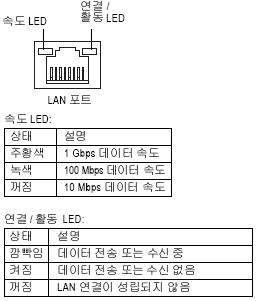












 기초교육petabyte(140104).pdf
기초교육petabyte(140104).pdf










